Cara Meningkatkan RAM Video Khusus Di Windows 7/10/11

Jumlah RAM video yang baik sangat penting untuk game atau tugas PC yang intensif secara visual. Jika komputer Anda mengalami masalah di departemen ini akhir-akhir ini, Anda
Perangkat Lunak Tangkapan Layar: Dalam beberapa tahun terakhir ini, tangkapan layar telah menjadi fungsi yang banyak digunakan dalam kehidupan kita. Sebelumnya itu jarang digunakan juga untuk hanya berbagi pesan kesalahan. Tetapi sekarang orang mengambil tangkapan layar dari posting atau pesan lucu sepanjang waktu dan membagikannya di media sosial. Beberapa orang juga mengambil snapshot untuk tujuan pekerjaan atau pendidikan.
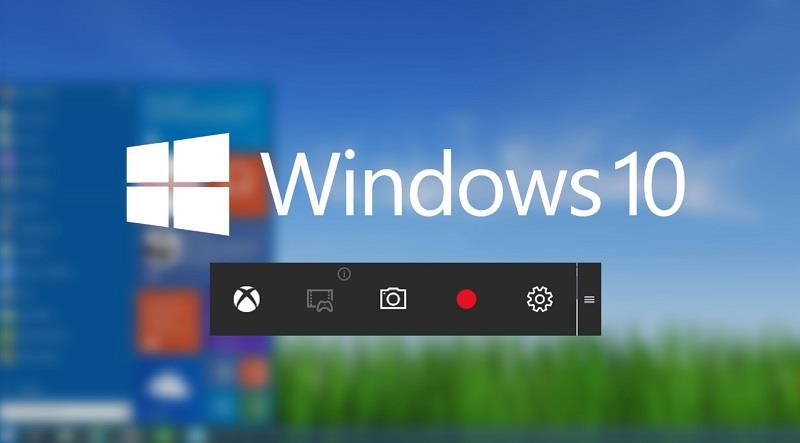
Hampir semua perangkat saat ini memiliki opsi layar cetak, tetapi tangkapan layar tidak persis seperti yang diinginkan. Ada Perangkat Lunak & Alat Penangkap Layar khusus di pasaran yang membantu Anda mengambil bidikan yang lebih baik, tetapi semuanya menyediakan fitur yang berbeda. Ini adalah pekerjaan yang membosankan untuk memutuskan perangkat lunak mana yang paling cocok untuk Anda. Jadi, untuk membantu Anda, berikut adalah daftar 10 Alat Perangkat Lunak Tangkapan Layar teratas pada tahun 2019.
Isi
10 Alat Perangkat Lunak Tangkapan Layar Terbaik untuk Windows 10, 8 dan 7
1 – Alat Pemotong
Ini adalah alat tangkapan layar gratis yang ada di PC Windows secara default. Ini memungkinkan Anda untuk mengambil tangkapan layar dari seluruh layar, atau Anda juga dapat menangkap area tertentu dalam bentuk persegi panjang. Anda juga menambahkan catatan ke tangkapan layar yang diambil pada alat Snipping.
Fitur Alat Pemotong
2 – Snagit
Ini adalah salah satu alat Tangkapan Layar paling populer di luar sana. Dengan Snagit, Anda dapat menambahkan komentar, teks, bentuk, panah, dll. pada tangkapan layar Anda. Snagit menghadirkan fitur gambar canggih bawaan khusus, dan juga memungkinkan perekaman layar.
Fitur Snagit
3 – Pengambilan FastStone
FastStone Screenshot Capture membantu Anda mengambil tangkapan layar layar Anda dalam berbagai bentuk seperti persegi panjang, bagian tetap tertentu, dll. Anda membagikan bidikan yang diambil melalui email, web, di media sosial, atau mencetaknya di atas kertas atau Anda dapat menyimpannya di clipboard .
Fitur FastStone Capture
4 – Jing
Jing adalah perangkat lunak tangkapan layar gratis yang membagikan tangkapan layar yang Anda ambil di screencast.com dan menyediakan URL untuk menyalin atau menempel gambar di mana pun dan kapan pun Anda mau.
Fitur Jing
5 – Skitch
Skitch adalah alat tangkapan layar dan anotasi yang sangat berguna yang berfungsi di Windows dan Mac OS. Perangkat lunak ini menawarkan fitur yang membantu Anda membuat piksel gambar dan mengaburkan bagian tertentu dari tangkapan layar.
Fitur Skitch
6 – TinyTake
Tiny Take adalah alat perangkat lunak tangkapan layar yang dikembangkan oleh Mango Apps yang dapat menangkap gambar wilayah tertentu di layar dengan sangat cepat. Ini juga menawarkan berbagai macam alat untuk mengedit tangkapan layar yang Anda ambil seperti kotak teks, stabilo, pena berwarna, dll.
Fitur TinyTake
7 – Percetakan layar
Screenpresso adalah alat tangkapan layar yang sangat berguna yang memungkinkan penggunanya untuk melatih bukti, dokumen, dll. Ini memungkinkan Anda menyimpan tangkapan layar dalam format yang berbeda dan juga menyimpan catatan semua gambar yang baru saja diambil.
Fitur Utama Screenpresso
8 – Penangkap Tangkapan Layar
Cukup mudah menggunakan perangkat lunak yang membantu Anda menangkap layar dalam berbagai mode seperti layar penuh, jendela ukuran tetap, jendela gulir, dll. Screenshot Captor juga memungkinkan Anda memperbesar hingga 999% sehingga Anda dapat melihat setiap piksel dengan jelas .
Fitur Penangkap Tangkapan Layar
9 – SnapCrab
Ini adalah alat perangkat lunak tangkapan layar untuk Windows yang bekerja dengan cukup baik. Ini memiliki hampir semua fitur yang tersedia di sebagian besar alat tangkapan layar ditambah beberapa fitur yang sangat unik.
Fitur SnapCrab
10 – PicPick
Ini adalah alat pengeditan foto dan penangkap layar yang mudah digunakan dan gratis. Ini menyediakan banyak fitur untuk membuat tangkapan layar Anda lebih menyenangkan dan detail.
Fitur PicPick
Baca Selanjutnya:
Menyimpulkan
Daftar di atas memberi Anda nama dari 10 alat perangkat lunak Tangkapan Layar paling populer yang tersedia di internet dan beberapa fitur utamanya. Namun artikel ini mungkin tidak membenarkan semua fitur yang ditawarkan oleh Screen Capture Software.
Jadi, sebelum memilih alat Tangkapan Layar untuk PC Anda, cobalah semuanya dan jelajahi. Ini mungkin membantu Anda mengetahui perangkat lunak mana yang paling sesuai dengan kebutuhan Anda.
Jumlah RAM video yang baik sangat penting untuk game atau tugas PC yang intensif secara visual. Jika komputer Anda mengalami masalah di departemen ini akhir-akhir ini, Anda
Jika Anda sering menggunakan Bluetooth laptop untuk terhubung ke perangkat lain, Anda mungkin mengalami masalah dengan tombol Bluetooth yang hilang di
Di kedalaman Neraka yang gelap dan berbahaya yaitu “Diablo 4,” Anda akan melawan iblis dan merampok peti harta karun sambil membuka Aspek. Ini
Terakhir diperbarui/diedit oleh Steve Larner pada 5 November 2023. Anda sudah memiliki akun Steam dan siap memainkan game favorit Anda. Satu-satunya rintangan Anda adalah melakukannya
“Diablo 4” memungkinkan pemain untuk bermain solo atau bergabung dengan party. Meskipun sebagian besar pemain suka berpesta, beberapa lebih suka bermain sendiri. Tapi bagaimana kabarmu
Setiap pemain Blox Fruits berpengalaman tahu bahwa mendapatkan Aura sangat penting untuk bertahan hidup. Hal ini memungkinkan mereka untuk melengkapi Buah Elemental selama pertempuran dan
Perdagangan adalah sumber kehidupan sistem ekonomi dan sosial permainan peran apa pun. Padahal kredit bisa diperoleh dengan menyelesaikan misi utama dan misi sampingan
GIMP memiliki dukungan dasar untuk mengekspor file ke format SVG. File SVG dari GIMP sebagian besar dibuat dari jalur vektor, jadi meskipun Anda bisa
“Baldur's Gate 3” menawarkan banyak pilihan untuk menciptakan karakter Anda. Dari 12 kelas dan 46 subkelas hingga banyaknya balapan, pilih salah satu yang akan
Baik Anda menggunakan OSX atau Windows, jika Anda menggunakan laptop yang baterainya hampir habis, Anda akan sangat menyadari bahwa untuk semua fitur dan kehalusannya, Google
Mouse nirkabel umumnya memiliki dua bagian—mouse, yang berisi baterai, dan adaptor nirkabel, biasanya USB. Mouse mengirimkan sinyal ke
Ketika kehidupan kita semakin beralih ke dunia online, ancaman terhadap keamanan kita juga meningkat. Lewatlah sudah zaman virus yang mudah dikenali dan hanya menyebabkan gangguan.
Sistem operasi Windows biasanya cukup stabil untuk pengguna rata-rata, namun ada kalanya masalah muncul setelah beberapa saat. Lambat, tidak berfungsi
Illustrator adalah program yang luar biasa, tetapi Anda mungkin kesulitan menyesuaikan warnanya. Terlepas dari warna yang Anda pilih, Illustrator terkadang mengubah warna Anda
Terkadang, coding terasa seperti memecahkan teka-teki yang rumit. Terkadang, teka-teki itu bermuara pada “menemukan perbedaannya.” Kode Visual Studio (Kode VS)
Buka potensi penuh Command Prompt dengan daftar lengkap 280+ perintah (CMD) untuk Windows ini.
Setelah banyak hype dan antisipasi, “Baldur's Gate 3” telah dirilis. Tapi, sebelum terjun ke dalam permainannya, banyak pemain yang ingin mengetahui apakah itu benar atau tidak
Baldur's Gate 3 (BG3) memberi pemain sepuluh pendamping yang dapat membantu dalam perjalanan mereka. Namun, Anda hanya dapat memilih tiga untuk tetap berada di pesta Anda. Semua
Apakah Anda mengalami masalah dengan koneksi pengontrol Anda? Anda siap bermain, tetapi tanpa menggunakan pengontrol, permainan akan berakhir. Anda bukan satu-satunya gamer
Permainan bermain peran (RPG) memanfaatkan teman untuk mendorong pemain menciptakan keterikatan emosional dengan karakter lain dalam permainan. “Gerbang Baldur 3”


















